iPhone, iPad et iPod Touch : tout savoir sur les albums photos partagés
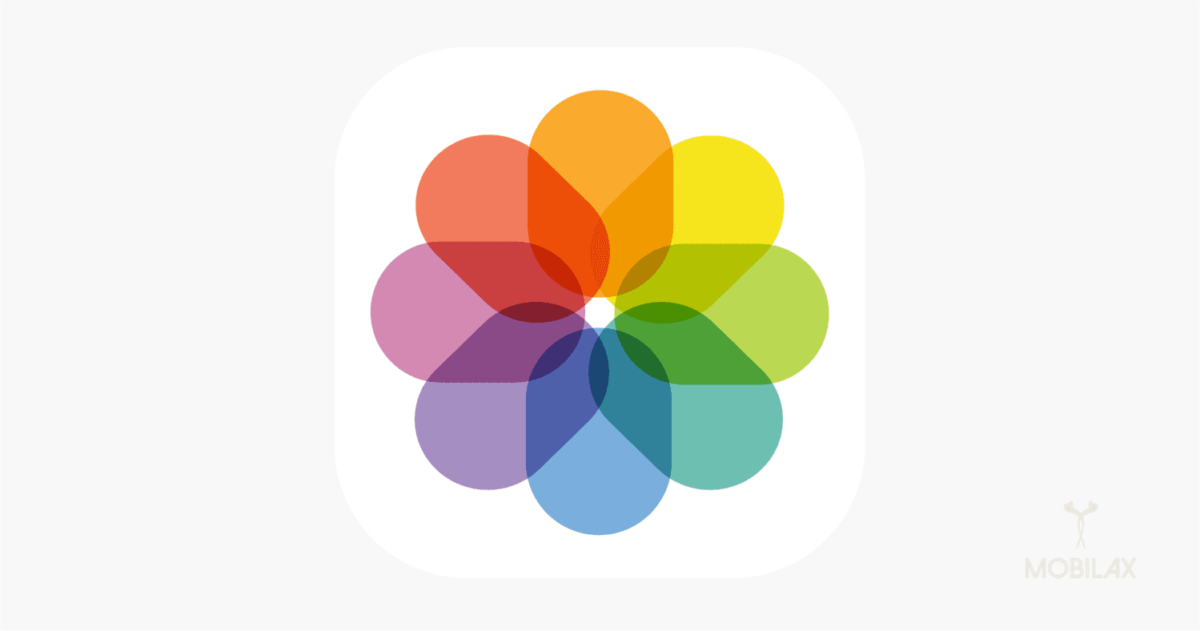
Créer un album photo et le partager avec vos proches en toute sécurité est désormais possible avec iOS 16 !
Envoyer des photos, stocker les images et partager un album photo personnalisé ou simplement partager mes photos avec quelqu’un, tout cela est faisable en quelques clics seulement.
La fonctionnalité « Albums partagés » vient s’ajouter aux nombreuses astuces photos iPhone déjà présentes sur ce dernier.
Cet espace privé personnalisable est une version gratuite qui vous permet de partager avec la famille et les amis vos plus belles photos, souvenirs et autres : photos de voyage, photos de mariage, photos du réseau social ou de la page Facebook, photos Instagram, photos iCloud, etc.
Reste à savoir quel est le fonctionnement de cette brillante photothèque partagée ?
Dans l’article d’aujourd’hui, nous allons découvrir ensemble comment créer des albums partagés, échanger des photos, ajouter ou supprimer un contact, et bien plus encore…
Comment procéder à l’activation de la fonctionnalité « Albums partagés » sur les différents appareils Apple ?
Vous l’aurez compris, la manière de partager ses photos, mais également d’activer l’option « Albums partagés » varie selon les appareils Apple.
Concernant l’activation de cette fonctionnalité sécurisée, nous vous avons préparé un tutoriel pour chacun d’entre eux.
Sur les appareils iPhone, iPad et iPod Touch :
- Rendez-vous dans l’appli Réglages
- Cliquez sur votre nom situé en haut du menu, puis sélectionnez l’onglet iCloud
- Appuyez désormais sur Photos et activez la fonctionnalité « Albums partagés » en déplaçant le curseur vers la droite.
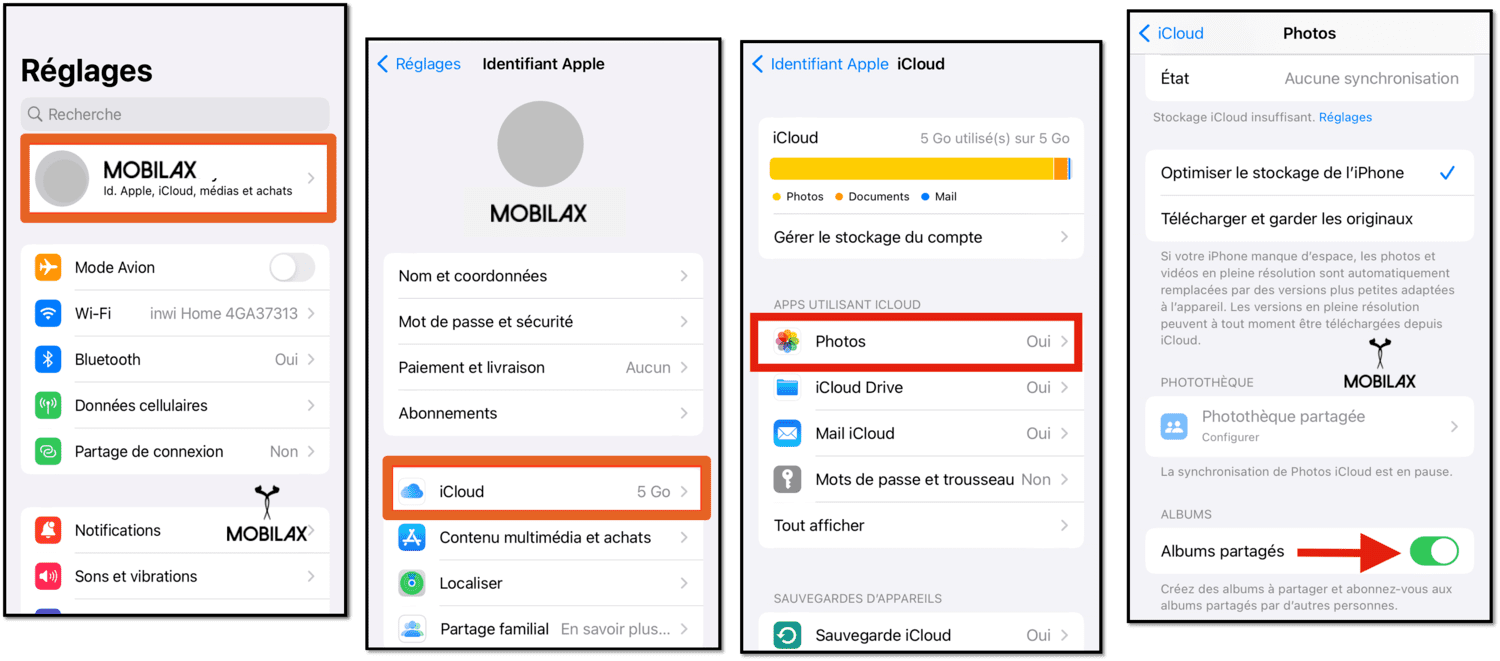
Sur le Mac, MacBook ou iMac :
- Accédez à l’application Photos depuis le Finder
- Sélectionnez l’onglet « Photos » situé dans la barre d’outils, puis cliquez sur « Réglages ». Pour ceux qui disposent de la version MacOS Monterey ou une version précédente, veuillez sélectionner l’onglet « Photos », puis cliquez sur « Préférences ». Ensuite, appuyez sur l’option de stockage et de partage « iCloud » et choisissez « Albums partagés ».
Sur l’Apple TV :
- Dirigez-vous vers les réglages puis appuyez sur l’onglet « Utilisateurs et comptes »
- Sélectionnez l’espace de stockage « iCloud » puis activez la fonctionnalité « Albums partagés ».
Pour activer manuellement l’option « Albums partagés » sur un ordinateur sous Windows en quelques clics, suivez les instructions ci-dessous :
- Ouvrez le service de stockage « iCloud for Windows » puis cliquez sur « Photos »
- Appuyez sur l’onglet « Options » afin de voir si la fonction « Albums partagés » est bien activée
- Enfin, sélectionnez « Appliquer ».
Comment créer et supprimer mon album photo partagé depuis un iPhone, un iPad ou un iPod Touch ?
Après avoir vu précédemment comment activer la fonctionnalité « Albums partagés » sur les différents appareils Apple, nous allons maintenant découvrir comment créer et supprimer votre espace « album-photos partagé » depuis un iPhone, un iPad ou un iPod Touch.
Commençons par un simple tuto expliquant la création d’album ou photothèque iCloud partagée :
- Accédez à l’application mobile « Photos », puis cliquez sur l’onglet « Albums »
- Sélectionnez l’option « Nouvel album partagé »
- Nommez votre nouvel album (exemple de légendes et tags : album photo souvenir, album photo de mariage, album photo naissance, album photo bébé, album carnet de voyage, photos de vacances, photos de famille, photos entre amis, photos de décorations intérieures, beaux moments à partager, etc), puis appuyez sur le bouton Suivant
- Sélectionnez les personnes que vous voulez intégrer dans le nouveau catalogue photo parmi vos contacts. Vous pouvez également saisir un numéro de téléphone iMessages ou une adresse mail.
- Enfin, appuyez sur « Créer » pour finaliser l’opération
- Vous pouvez maintenant réaliser un album commun et partager des photos ainsi que des vidéos avec les personnes précédemment sélectionnées !
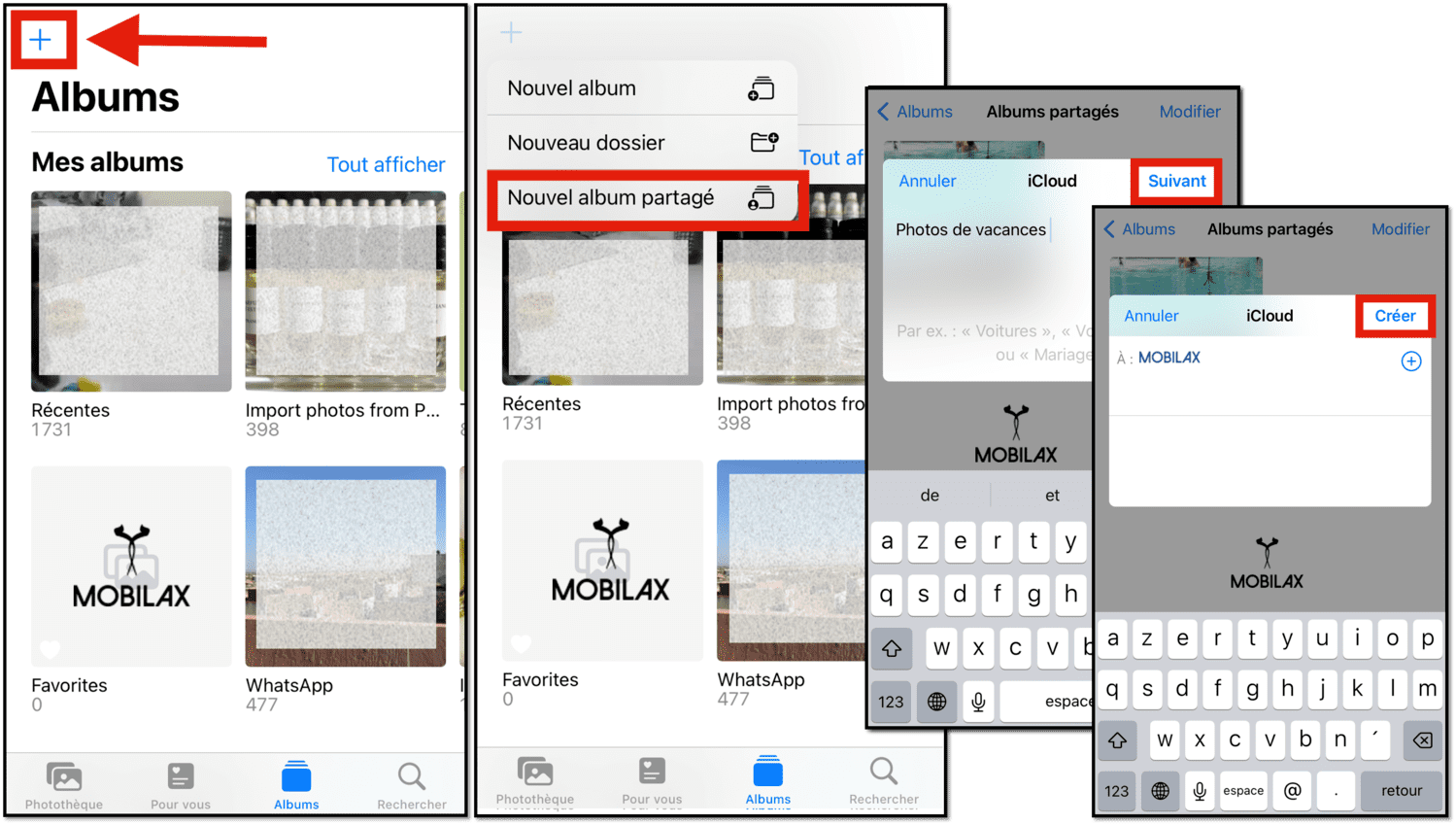
Découvrons à présent comment supprimer mon livre photo partagé :
- Rendez-vous sur l’album des photos partagés que vous souhaitez supprimer
- Appuyez sur l’icône représentant une tête avec un signe « + » ou sur les trois petits points situés en haut à droite de l’écran
- Cliquez sur l’option « Supprimer l’album partagé ».
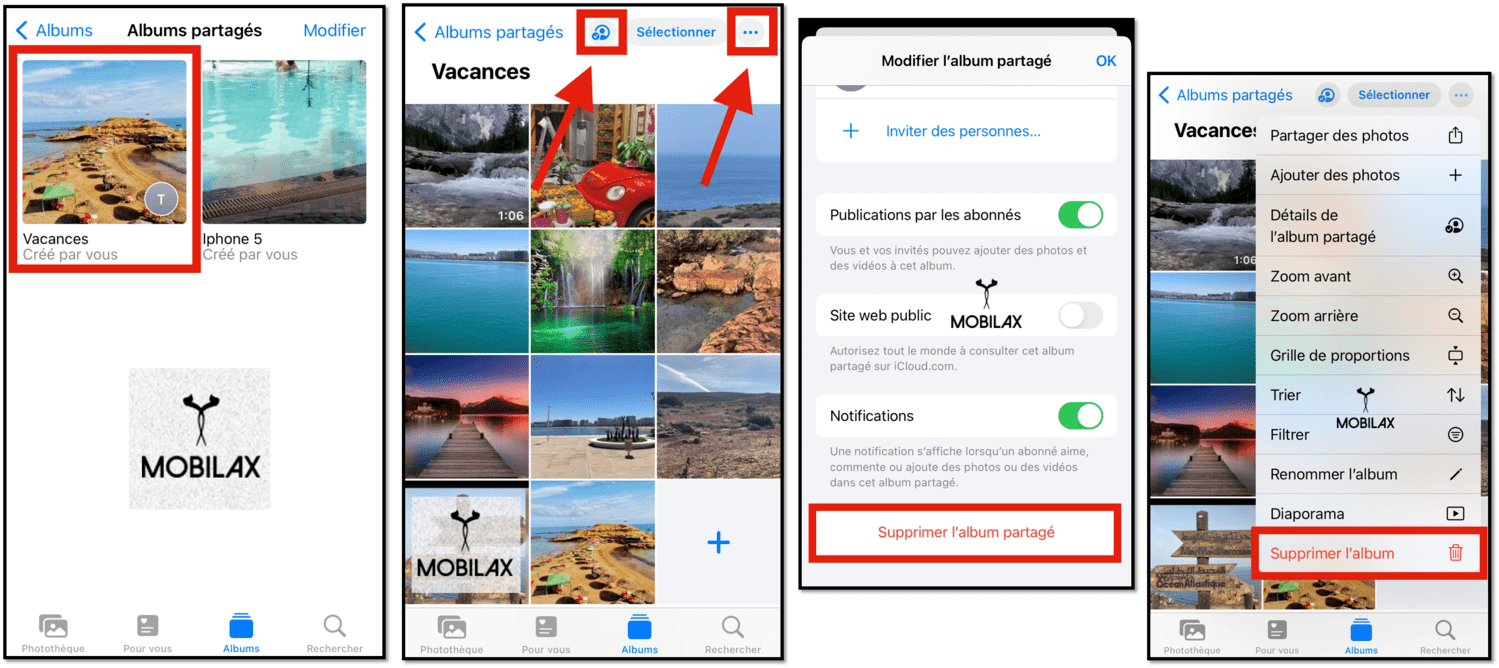
Remarque : n’oubliez pas de prévenir vos contacts avant de supprimer l’album partagé afin que ces derniers puissent sauvegarder les différentes vidéos et images stockées dans l’album.
Comment ajouter ou supprimer plusieurs photos et vidéos dans mon album de partage ?
Nous avons pu voir ensemble comment créer des albums partagés, découvrons désormais comment effectuer le partage des photos ainsi que la suppression de ces dernières.
Suivez les instructions ci-dessous pour partager une image ou une vidéo à l’album :
- Depuis l’appli Photos, accédez à la galerie photo « Photothèque » ou « Album », puis cliquez sur l’onglet « Sélectionner »
- Cochez les nouvelles photos et vidéos que vous souhaitez ajouter à l’album
- Appuyez sur l’icône représentant une flèche dans un carré située en bas à droite de l’écran, puis cliquez sur l’option « Ajouter à un album partagé »
- Saisissez un commentaire (facultatif) puis choisissez l’album sur lequel vous voulez effectuer le partage d’images
- Enfin, appuyez sur « Publier » pour ajouter des photos et illustrations.
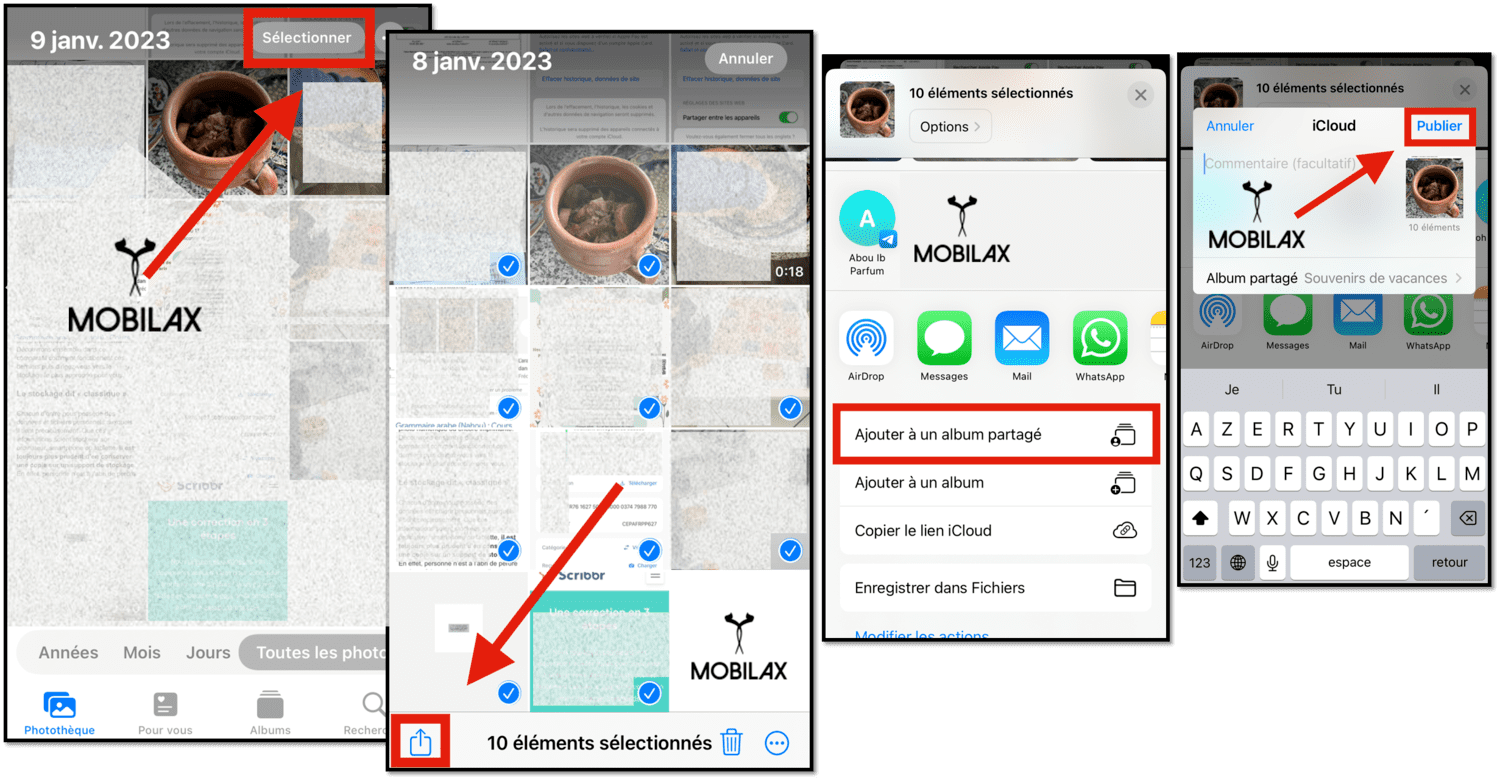
Également, depuis l’album, vous pouvez cliquer sur l’icône « + » pour sélectionner les photos à ajouter sur ce dernier.
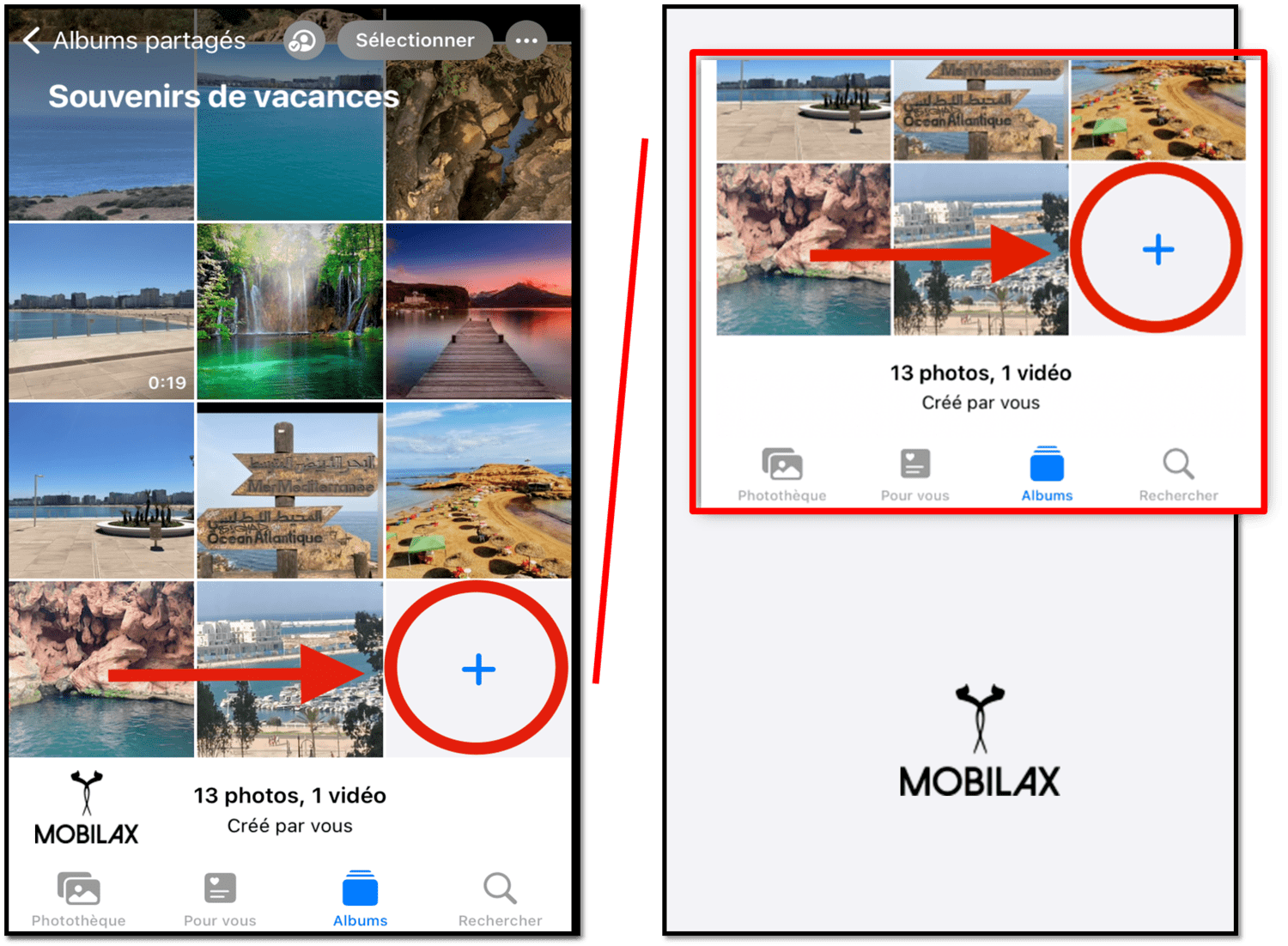
Remarque : vos contacts seront automatiquement prévenus lors de l’ajout et du partage de photos sur l’album partagé. Vérifiez que la fonctionnalité « Publications par les abonnés » soit activée afin que les personnes puissent aussi ajouter, modifier, classer, retoucher, recadrer, et supprimer les photos et les vidéos présentes dans l’album. Pour cela, cliquez simplement sur l’icône représentant trois petits points, puis appuyez sur « Détails de l’album partagé ». Enfin, déplacez le curseur vers la droite au niveau de la fonction « Publications par les abonnés ».
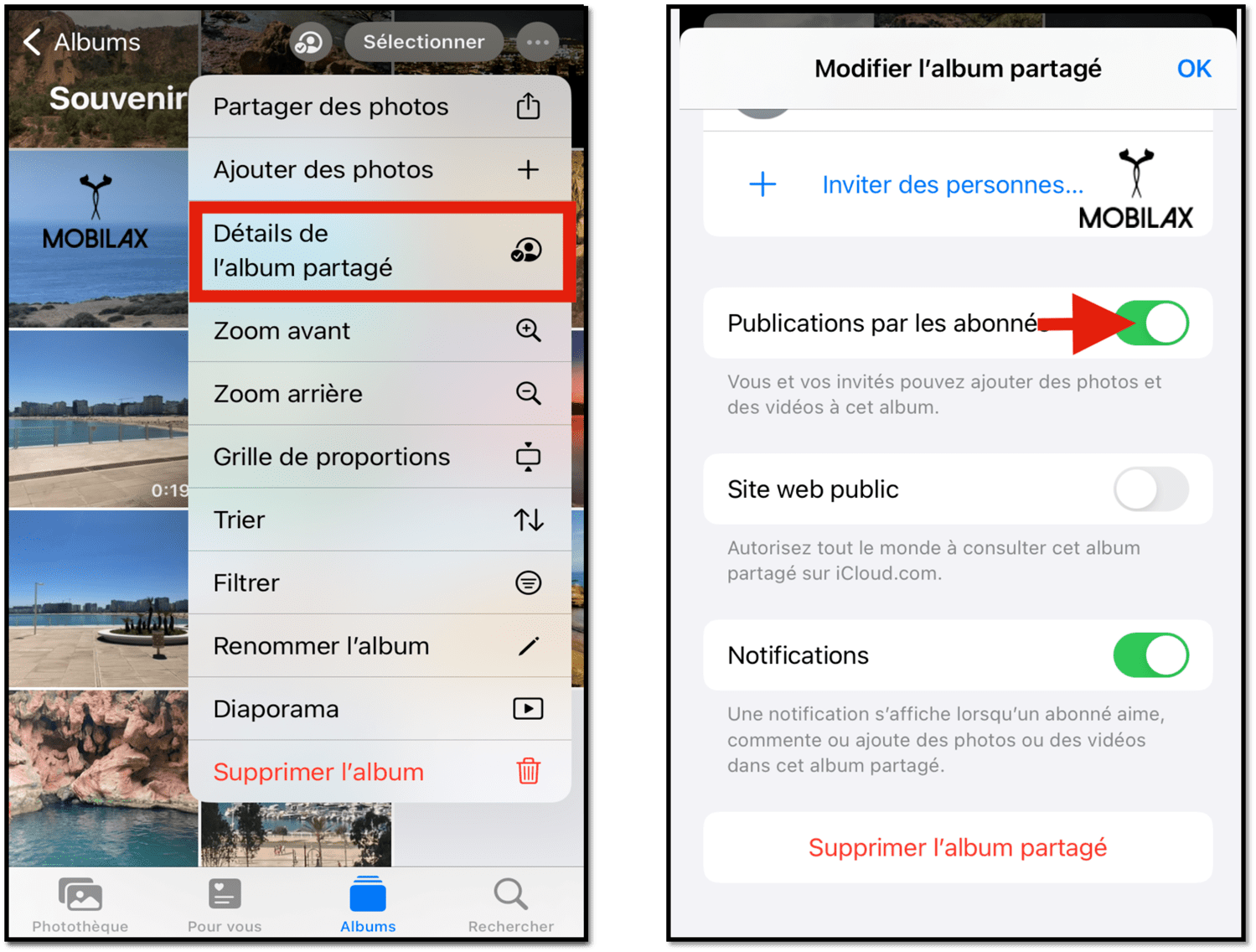
Concernant la gestion des photos et plus particulièrement le stockage de photos (nombre de pages, nombre de photos, etc), cela dépendra de l’espace disponible sur l’appareil « hôte ». En effet, les images partagées sur les différents livres photos personnalisés n’affectent en aucun cas l’espace de stockage des abonnés.
Passons à la manipulation permettant de supprimer mes photos de l’album partagé :
- Tout d’abord, accédez à l’album partagé, puis appuyez sur votre image ou vidéo que vous souhaitez effacer
- Ensuite, cliquez sur l’icône représentant une poubelle
Enfin, sélectionnez « Supprimer la photo ».
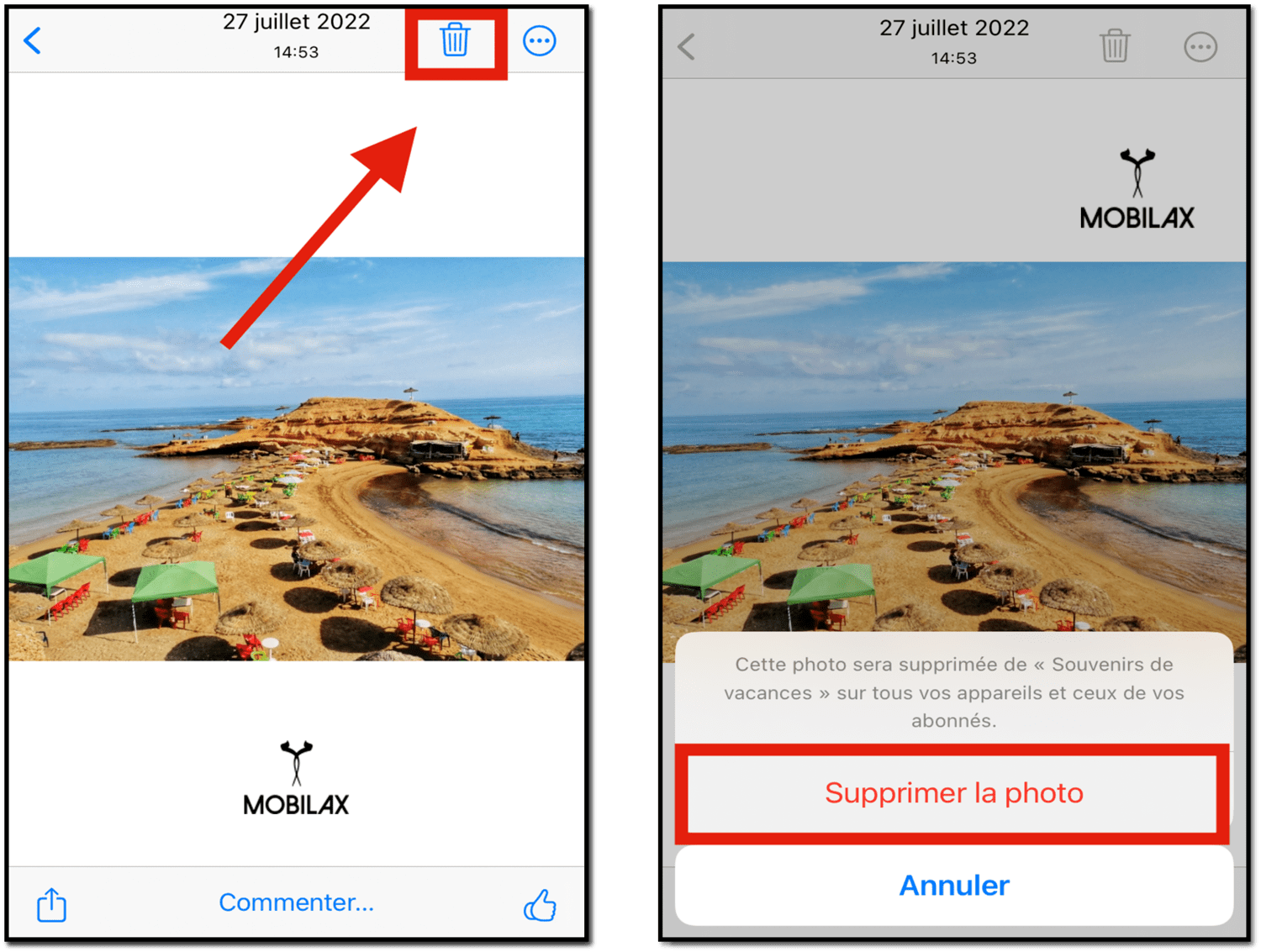
Comment ajouter ou supprimer un contact sur l’album partagé ?
Inviter ou supprimer une personne sur l’album de partage n’a vraiment rien de compliqué…
Suivez les instructions ci-dessous afin d’ajouter un contact à votre album :
- Rendez-vous sur l’album partagé, puis cliquez sur l’icône représentant une tête avec un signe « + »
- Appuyez sur l’option « + Inviter des personnes »
- Saisissez le numéro de téléphone ou choisissez les contacts depuis votre répertoire, puis cliquez sur « Ajouter ».
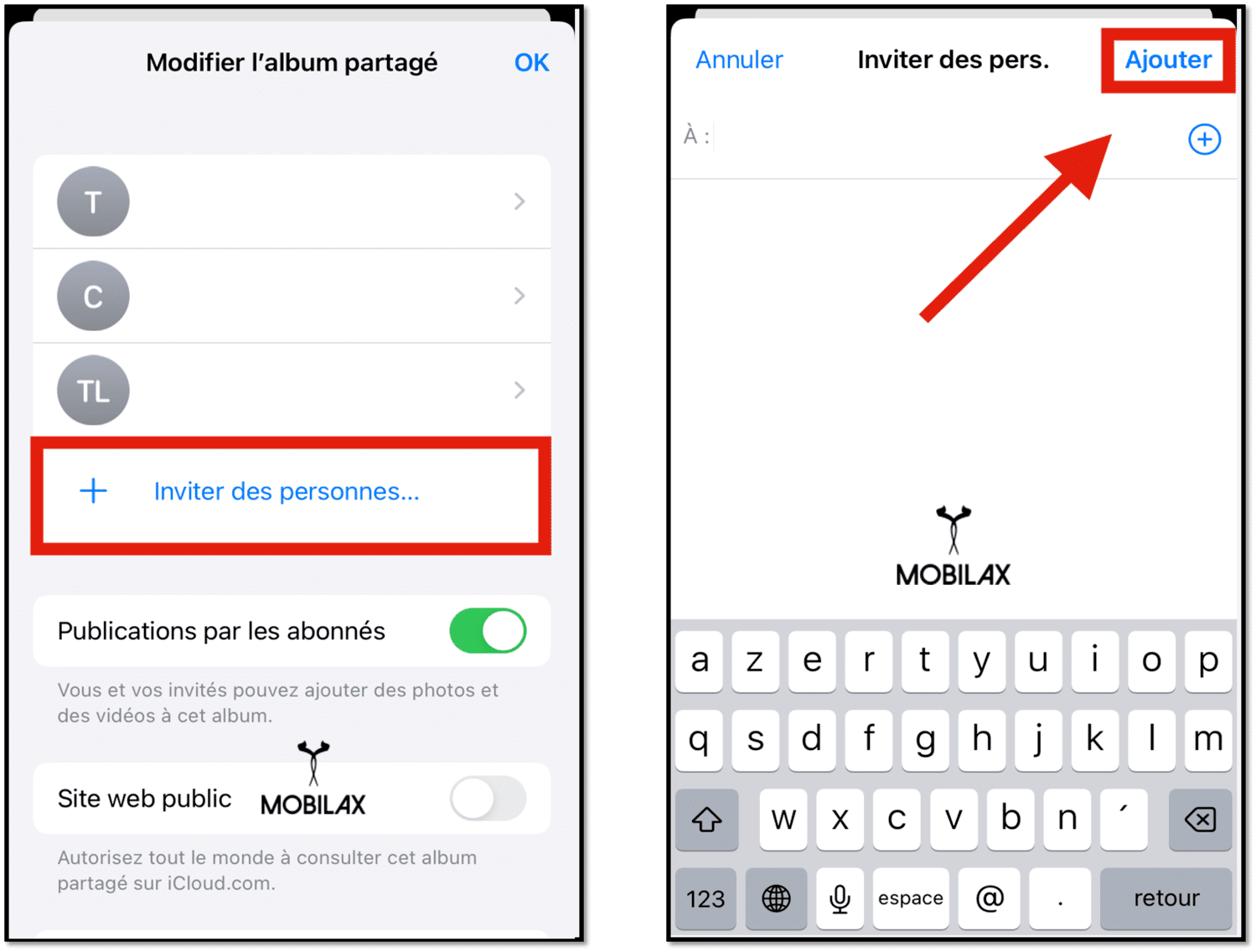
Voyons désormais comment supprimer un contact de l’album :
- Accédez à l’album partagé, puis cliquez sur l’icône représentant une tête avec un signe « + »
- Appuyez sur le nom de l’abonné que vous souhaitez supprimer
- Enfin, en bas de l’écran, sélectionnez l’option « Supprimer l’abonné ».
Remarque : la personne à l’origine de la création d’albums partagés appelée également « l’hébergeur » peut à tout moment ajouter ou supprimer un abonné.
Astuce du jour : si vous souhaitez effectuer des retouches sur les photos prises, téléchargez le célèbre logiciel gratuit « Photoshop ».
Pour finir, voici un tuto vidéo expliquant comment synchroniser et partager vos photos, diaporamas et vidéos depuis les galeries des albums photo partagés iCloud (non payant et illimité) :

Articles similaires :
- Comment transférer des photos d’un iPhone vers un iPhone ?
- Comment flouter une photo sur iPhone ?
- Recherche par image sur iPhone
- Comment accélérer une vidéo sur iPhone ?
- Mode nuit sur iPhone : guide complet
- True Tone iPhone

Commentaires
Laisser un commentaire